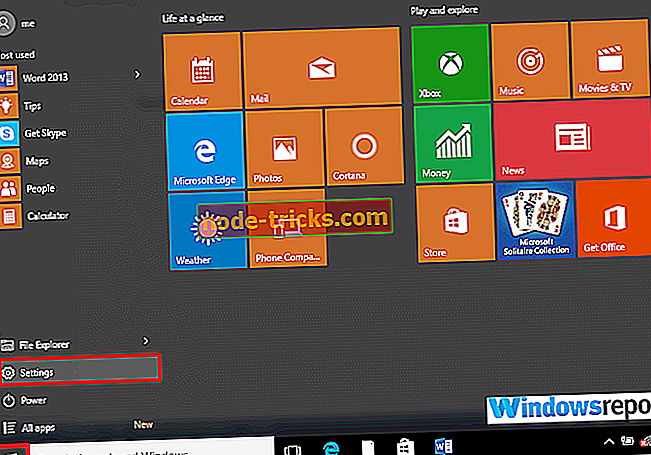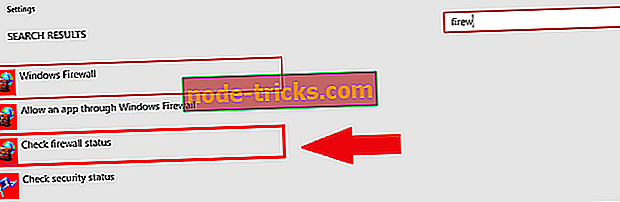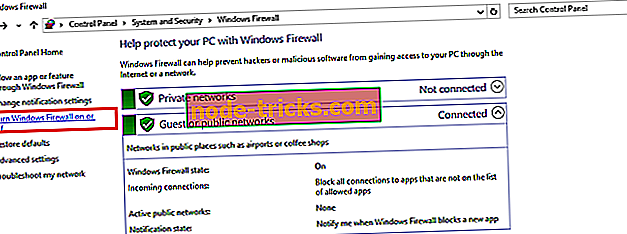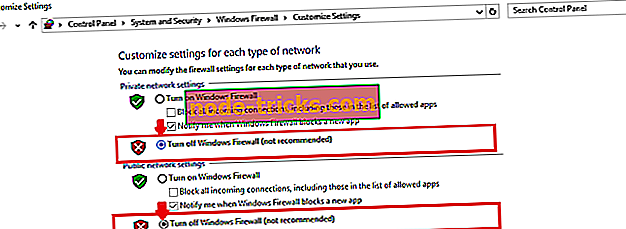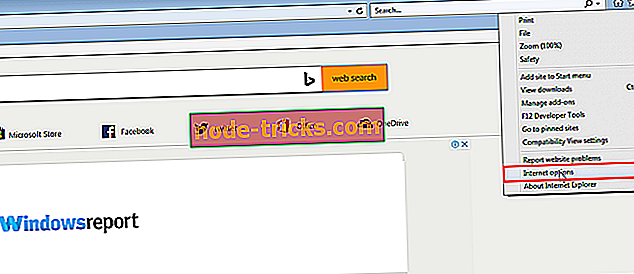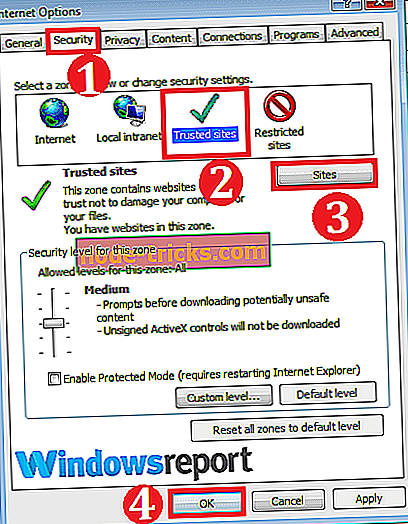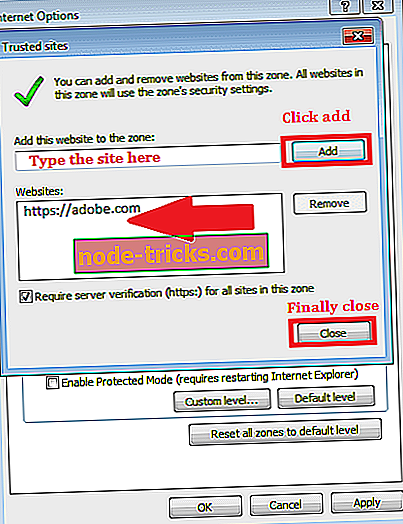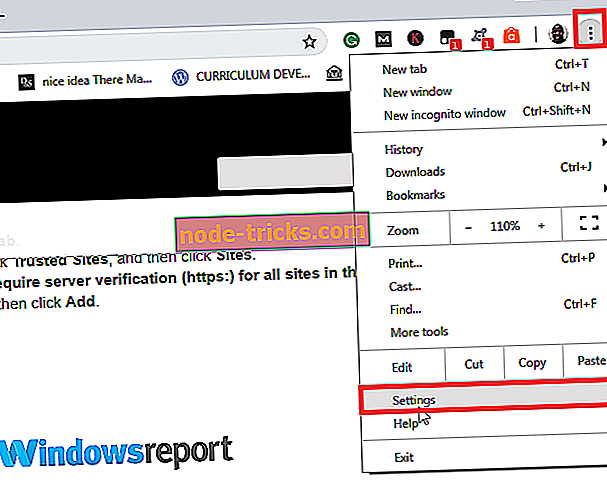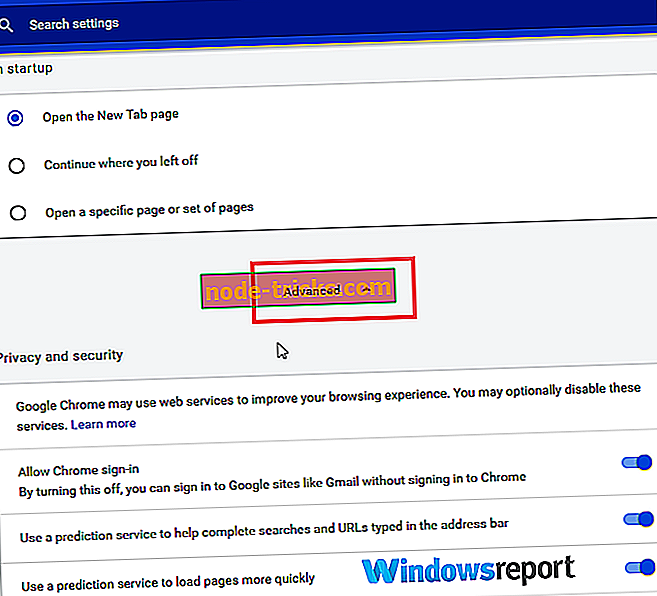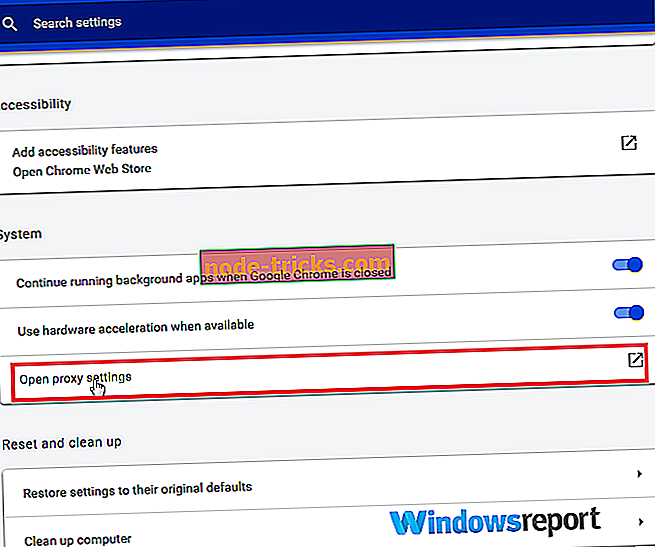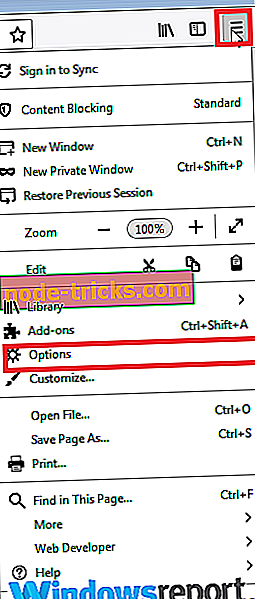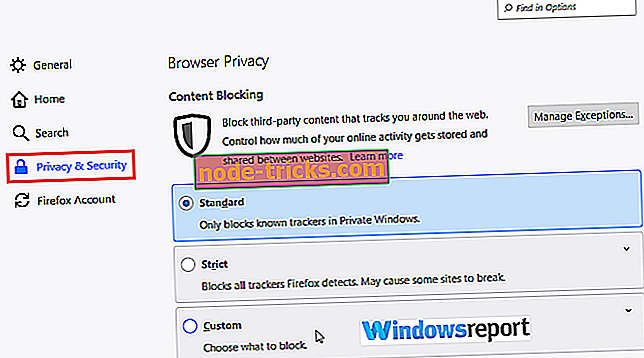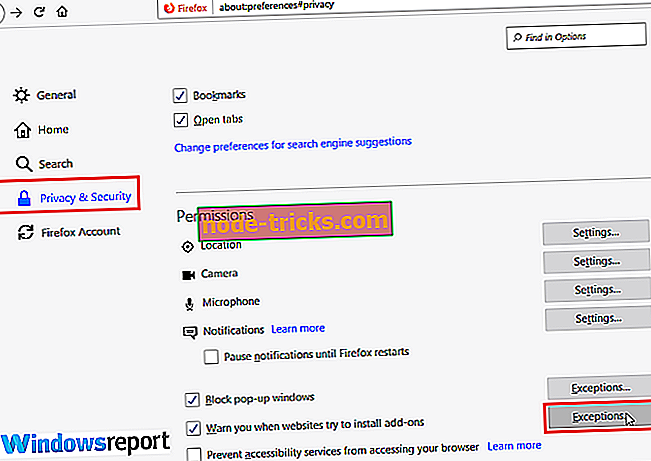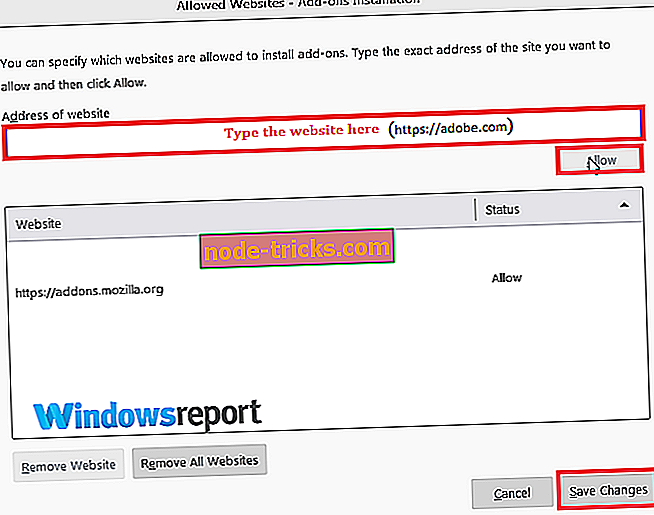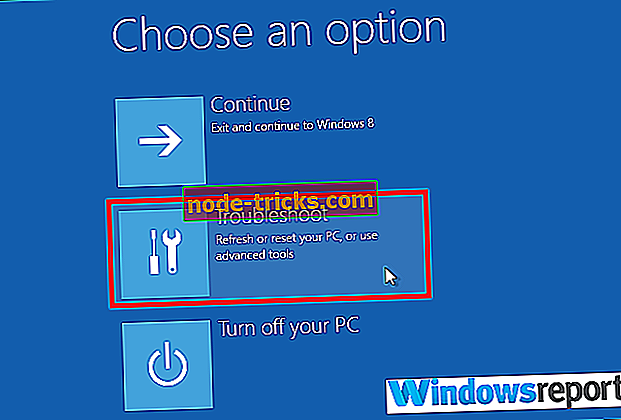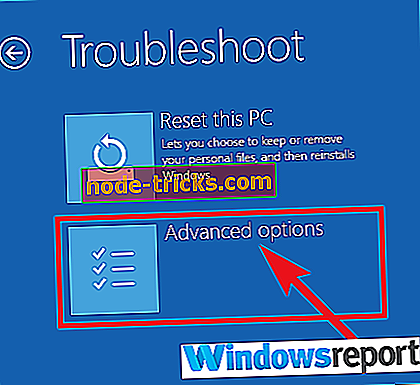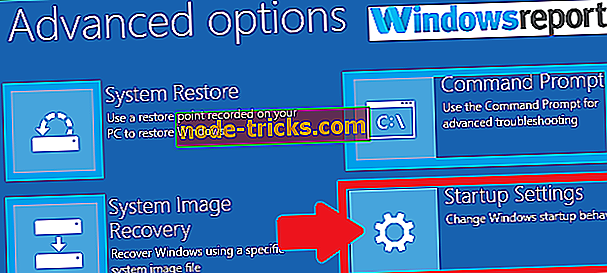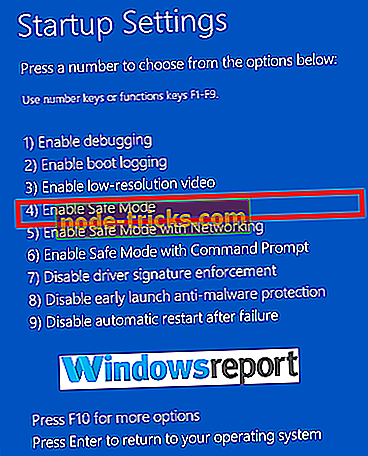Prišlo je do težave pri povezovanju s spletno stranjo Adobe [Fix]
Adobeove spletne storitve zagotavljajo bistveno podporo uporabnikom širokega paketa rešitev za oblikovanje in ustvarjalnost Adobe. Portal pa je včasih nedosegljiv in uporabniki prejmejo sporočilo o napaki pri povezavi z Adobe .
Kako lahko odpravim napako povezave Adobe?
- Izklopite programsko opremo za zaščito sistema
- Onemogočite požarni zid
- Preverite, ali ste dejansko povezani z internetom
- Dodajte Adobe.com kot zaupanja vredno mesto
- Nastavite natančne nastavitve sistemske ure
- Zaženite računalnik v varnem načinu
1. Izklopite programsko opremo za zaščito sistema

Programska oprema za zaščito sistema lahko prepreči odpiranje različnih spletnih storitev Adobe.com. Razmislite o izklopu. Zaženete računalnik brez zaščite, zato je vaš računalnik izjemno ranljiv za grožnje, zato priporočamo, da ponovno omogočite protivirusni program čim prej.
Če je vaš protivirusni program težava, razmislite o prehodu na varen in zanesljiv protivirusni program, kot je Bitdefender .
2. Onemogočite požarni zid
Včasih lahko požarni zid povzroči težave pri povezovanju s spletno napako Adobe . Poskusite začasno onemogočiti požarni zid Windows.
- Kliknite gumb Start in izberite Nastavitve .
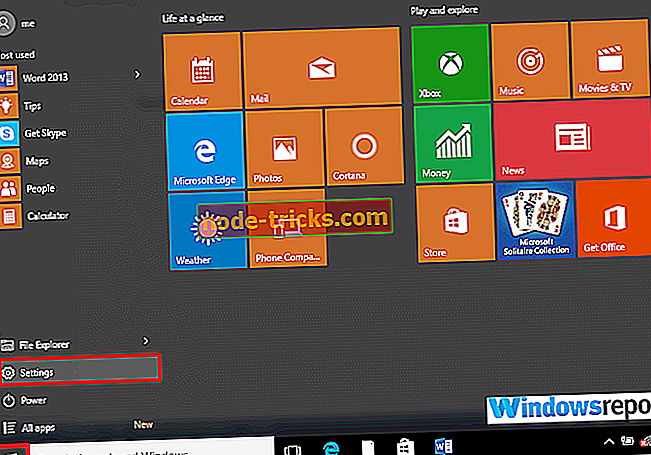
- V polje za iskanje nastavitev vnesite Požarni zid in se dotaknite možnosti Preveri stanje požarnega zidu .
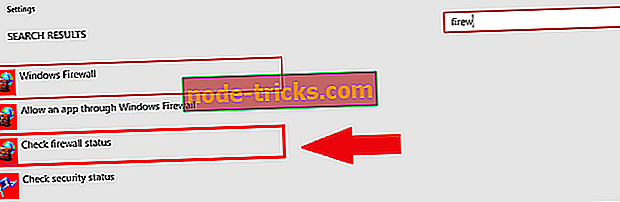
- Nato izberite Vklopi / izklopi požarni zid.
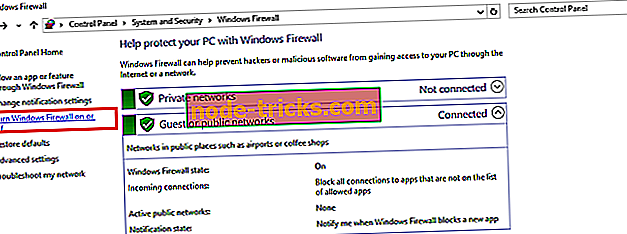
- Nato izberite možnost Izklopi požarni zid Windows v dveh razdelkih (zasebno in javno).
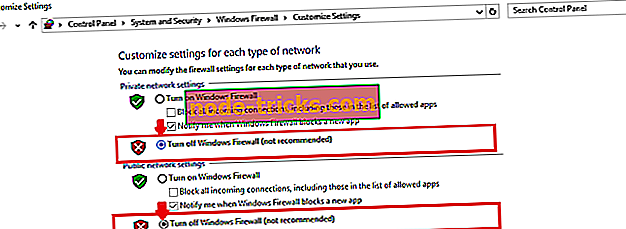
Hkrati kliknite možnost Dovoli kadarkoli dobite varnostno opozorilo, ko se skušate povezati s spletnimi mesti Adobe.
Če uporabljate drug izdelek požarnega zidu, preverite navodila na spletnem mestu proizvajalca.
3. Preverite, ali ste dejansko povezani z internetom
Včasih je prišlo do težave pri povezovanju s spletno napako Adobe, ki jo povzroča internetna povezava.
To morate storiti:
Pojdite v naslovno vrstico brskalnika in vnesite drugo spletno mesto, na primer Google.com . Se odpira? Če ni, potem morate preprosto popraviti trenutno internetno povezavo, da obnovite povezljivost z družbo Adobe na spletu. Oglejte si, kako popravite internetno povezavo v sistemu Windows 10.
Poskusite lahko tudi zagnati Adobeovo spletno storitev z drugim računalnikom, ki se nahaja v istem omrežju. Če tudi ne uspe, boste morda morali odpraviti težave z omrežjem ali poklicati skrbnika sistema.
4. Dodajte Adobe.com kot zaupanja vredno mesto
Z zagotavljanjem zaupanja vrednega spletnega mesta Adobe.com se lahko znebite tudi napake pri vzpostavljanju povezave s programom Adobe .
internet Explorer
- Odprite Internet Explorer.
- Kliknite zavihek Orodja (orodje) in se pomaknite navzdol, da izberete Internetne možnosti.
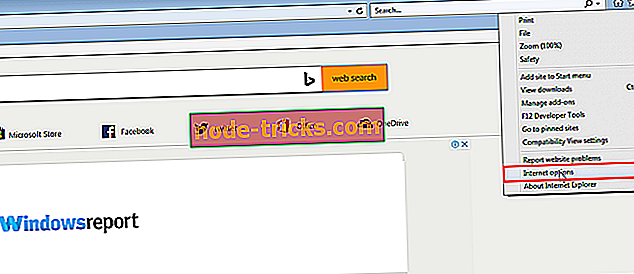
- Izberite zavihek Varnost in kliknite Zaupanja vredna mesta.
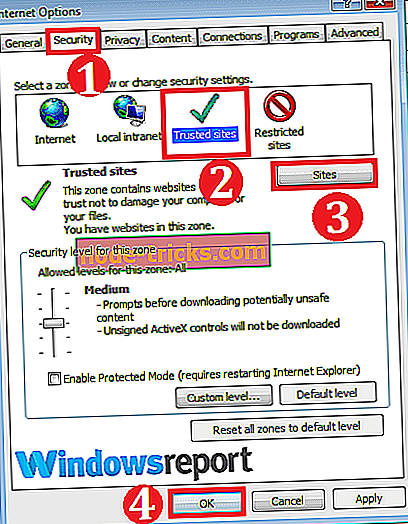
- Izberite kartico Spletna mesta .
- Vnesite //adobe.com pod možnost Dodaj to spletno mesto v območje in kliknite Dodaj .
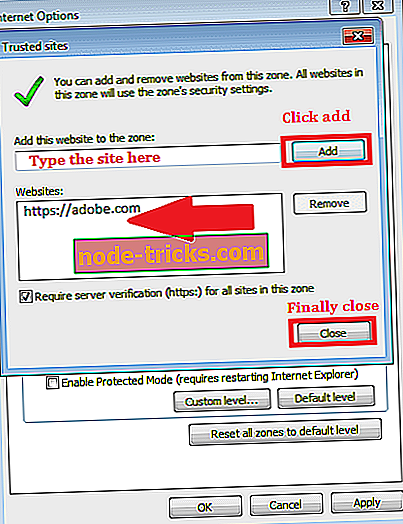
- Zaprite in kliknite Uporabi. Zaprite okno Internetne možnosti .
Google Chrome
- V Chromu kliknite zavihek Več (tri pike na skrajni desni).
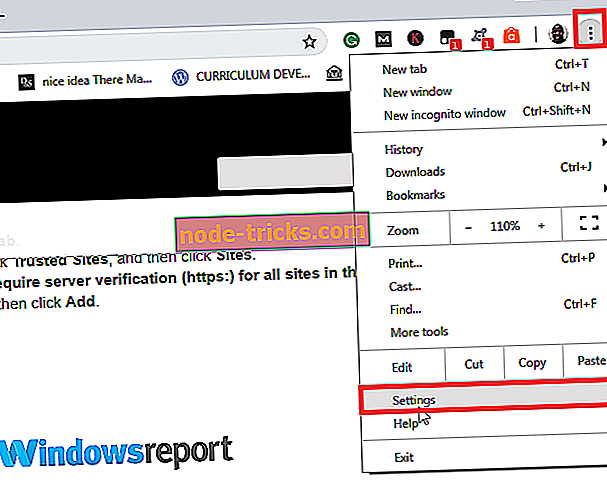
- Izberite Nastavitve, nato se pomaknite navzdol in kliknite hiperpovezavo Napredno .
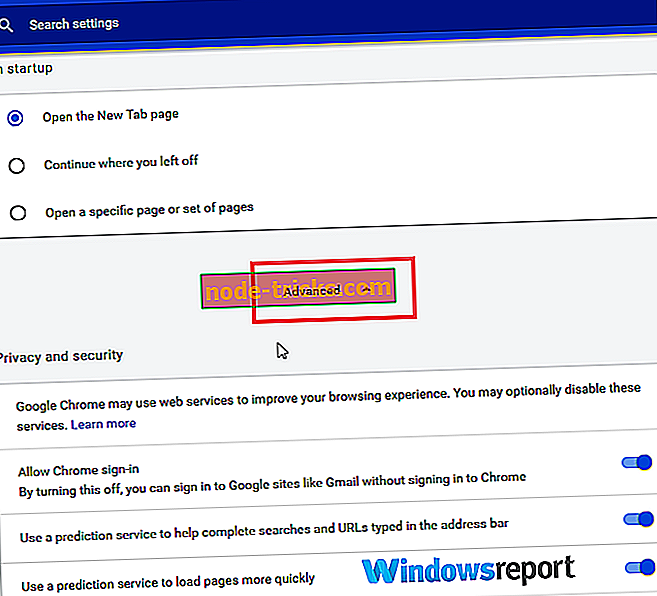
- Izberite Spremeni / Odpri nastavitve proxyja.
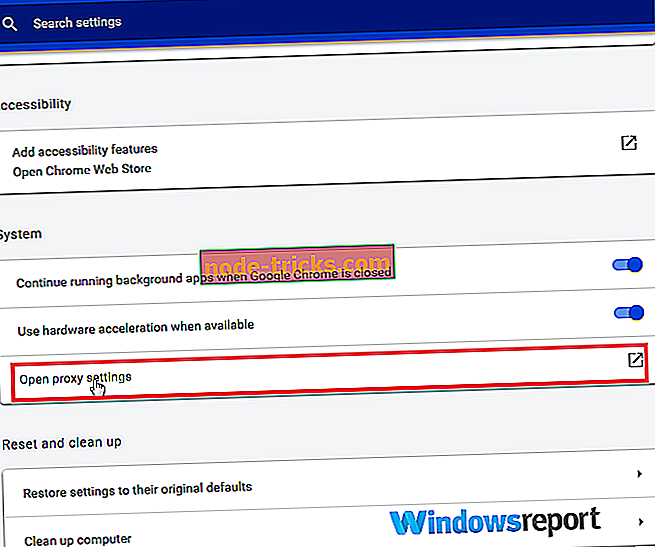
- Sedaj dodajte Adobeovo spletno mesto na seznam zaupanja vrednih spletnih mest, kot smo vam pokazali v prejšnjem razdelku.
Firefox
- V Firefoxu kliknite na tri vrstice (v zgornjem desnem kotu).
- Pomaknite se navzdol in kliknite Možnosti .
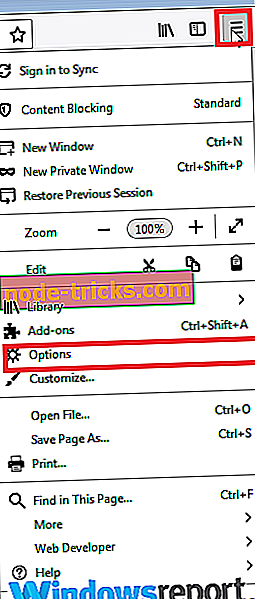
- Dotaknite se Zasebnost in varnost.
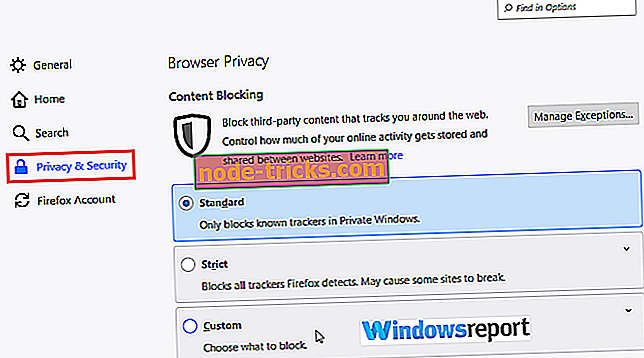
- Pomaknite se do zavihka Dovoljenja in kliknite Izjeme .
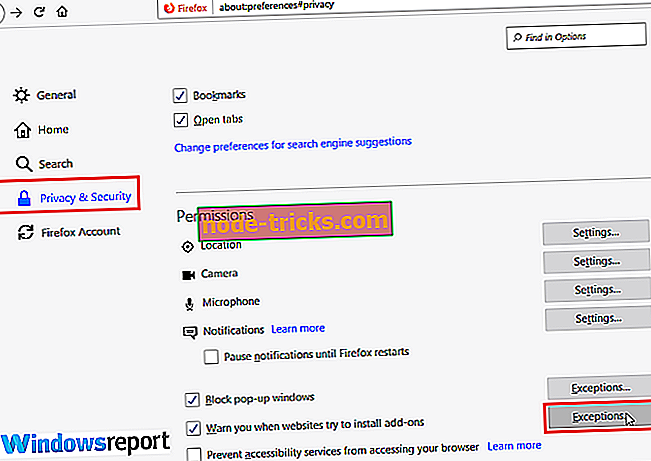
- Vnesite //adobe.com in pritisnite Dovoli .
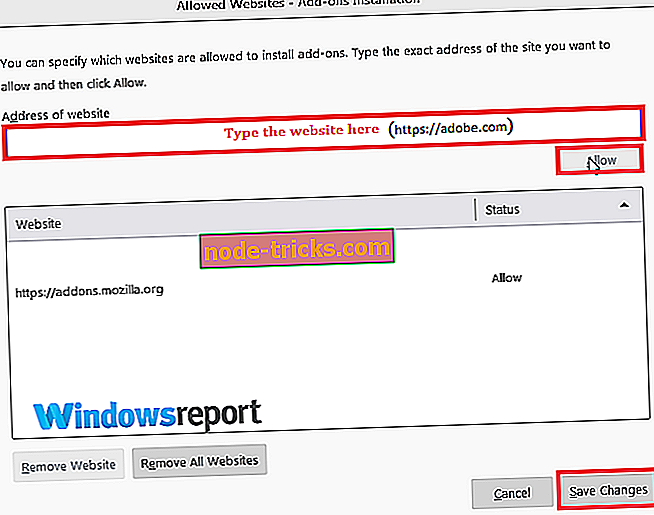
- Izberite Shrani spremembe .
5. Nastavite natančne nastavitve sistemske ure
Nastavitve časa ne vplivajo neposredno na internetno povezljivost, vendar lahko varnostna potrdila razvrstijo kot potekla ali neveljavna. To lahko povzroči, da je prišlo do težave pri povezovanju s spletno stranjo Adobe in drugimi napakami.
Če želite odpraviti težavo, se prepričajte, da so nastavitve datuma in časa na strojih pravilne. Tukaj je, kako popraviti Windows 10 uro, če je narobe.
6. Zaženite računalnik v varnem načinu
Zagon računalnika v varnem načinu preprečuje zadrževanje napak, ki bi lahko povzročile težave. Pri povezavi s spletno napako Adobe je prišlo do težave .
- Držite gumb za vklop približno 10 sekund, da izklopite računalnik.
- Znova zaženite računalnik in ga izklopite, ko računalnik zažene sistem Windows.
- To ponovite večkrat, da zaženete računalnik v okolju za obnovitev sistema Windows.
- Kliknite Odpravljanje težav, takoj ko se odpre okno Izbira možnosti .
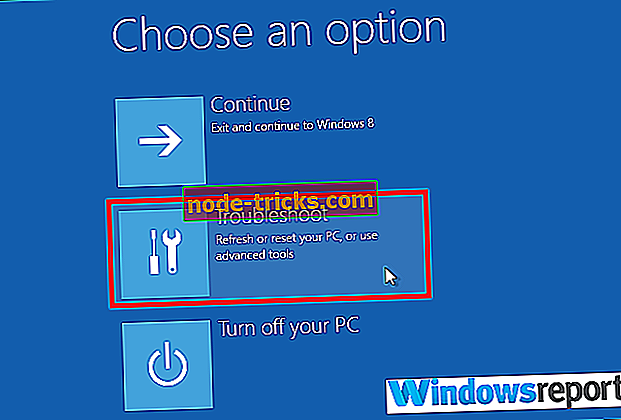
- Izberite Dodatne možnosti .
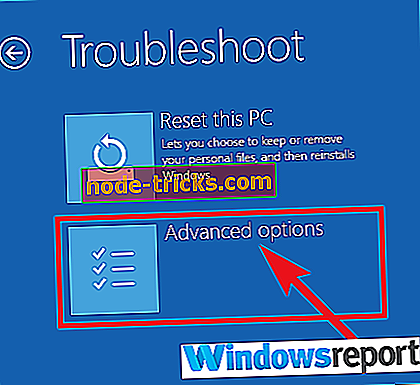
- Kliknite Startup Settings in nato Restart.
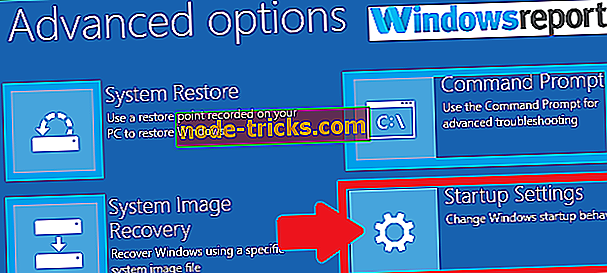
- Ko se naprava znova zažene, izberite 4 (ali F4), da vstopite v varen način.
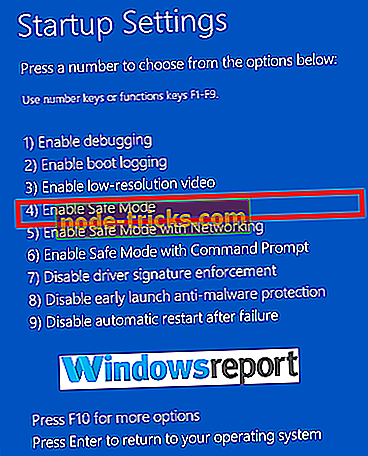
Zdaj lahko preizkusite, ali bo vzpostavljena povezava z družbo Adobe na spletu.
Pri povezovanju s spletno stranjo Adobe je prišlo do težave, kar je lahko zelo nadležno, vendar upamo, da ste jo rešili z eno od naših rešitev.
VEČ PRIPOROČENIH IZDELKOV:
- Kako popraviti sistemsko napako AdobeGCClient.exe v sistemu Windows
- Popolna popravka: Adobe napaka 16 v operacijskem sistemu Windows 10, 8.1, 7
- Popravite napako neomejene povezave brez internetne povezave VPN